새로운 PC를 구매하거나 초기화 후에 꼭 해야 할 작업 중 하나는 프린터 드라이버를 설치하는 것입니다. 프린터를 사용할 때 드라이버를 설치하려고 하면 시간도 많이 걸리고 설치가 제대로 되지 않는 경우도 있기 때문인데요. 그래서, 이번 포스팅에서는 삼성 프린터 드라이버를 다운로드하고 설치하는 방법을 소개하려고 합니다.
삼성 프린터 드라이버 다운로드
삼성 프린터 드라이버를 삼성전자서비스 웹사이트에서 다운로드하는 방법을 안내해 드리겠습니다.
1 삼성전자서비스 홈페이지에 접속 합니다. 홈페이지 주소는 “https://www.samsungsvc.co.kr“이며, 주소 링크를 누르시면 바로 접속할 수 있습니다.
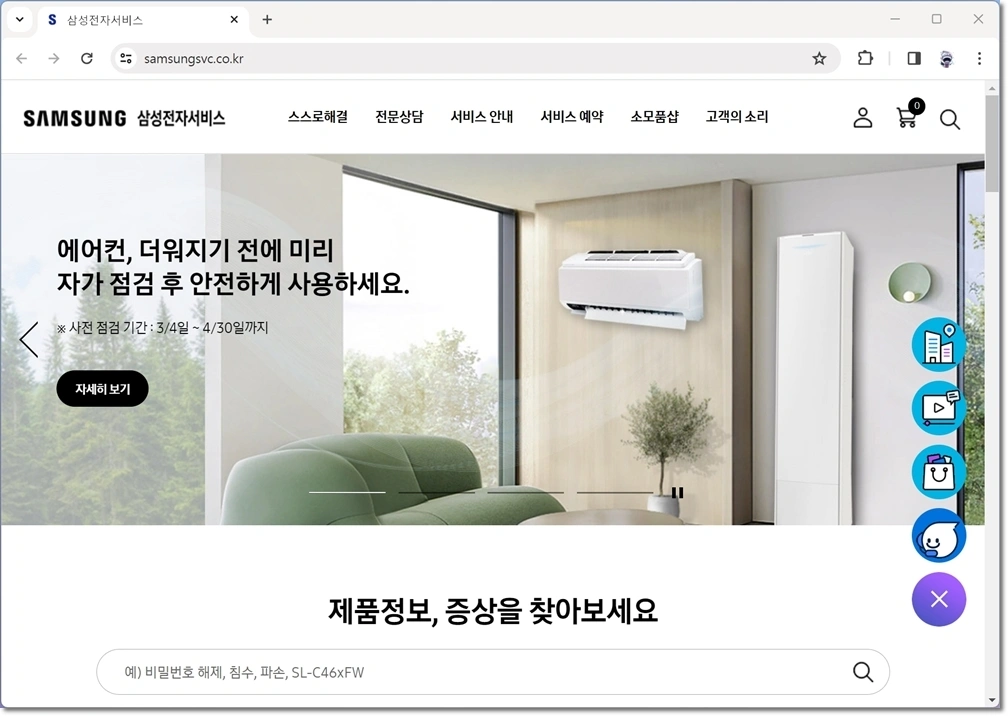
2 홈페이지에 접속한 후 상단 메뉴에서 [서비스 안내]를 찾아 마우스 포인트를 올려 놓으면 하위 메뉴가 펼쳐 집니다. 그중에서 [다운로드 자료실]을 클릭해 주세요.
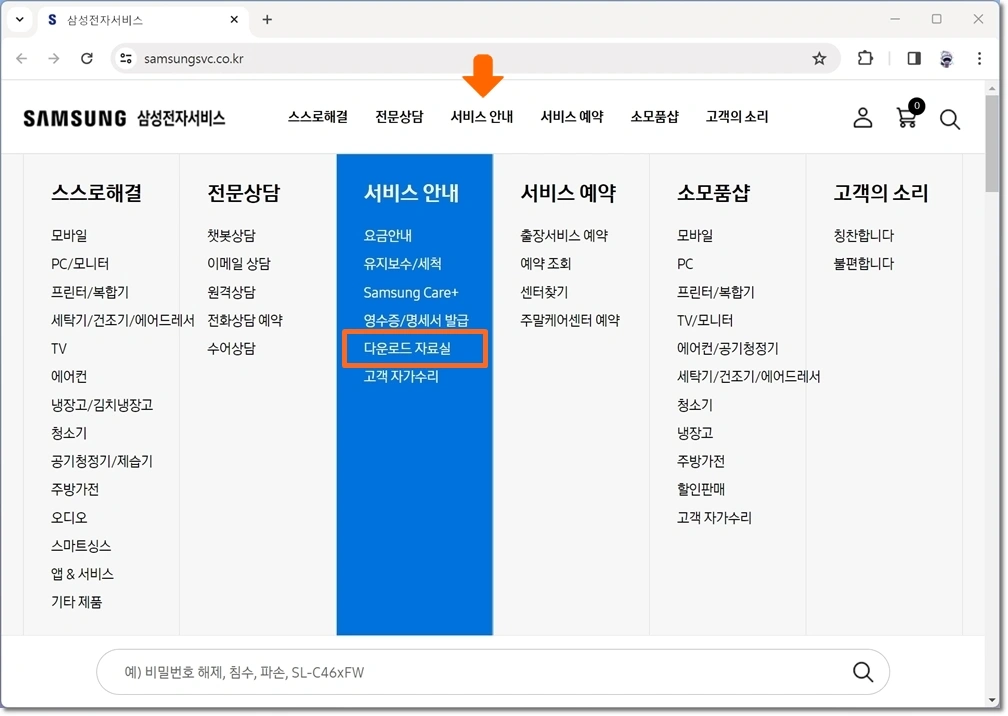
3 제품의 모델명을 3자리 이상 입력 후 검색을 진행해 주세요. 그런 다음, 검색 결과에서 본인이 사용하는 삼성 프린터를 확인해 주세요.
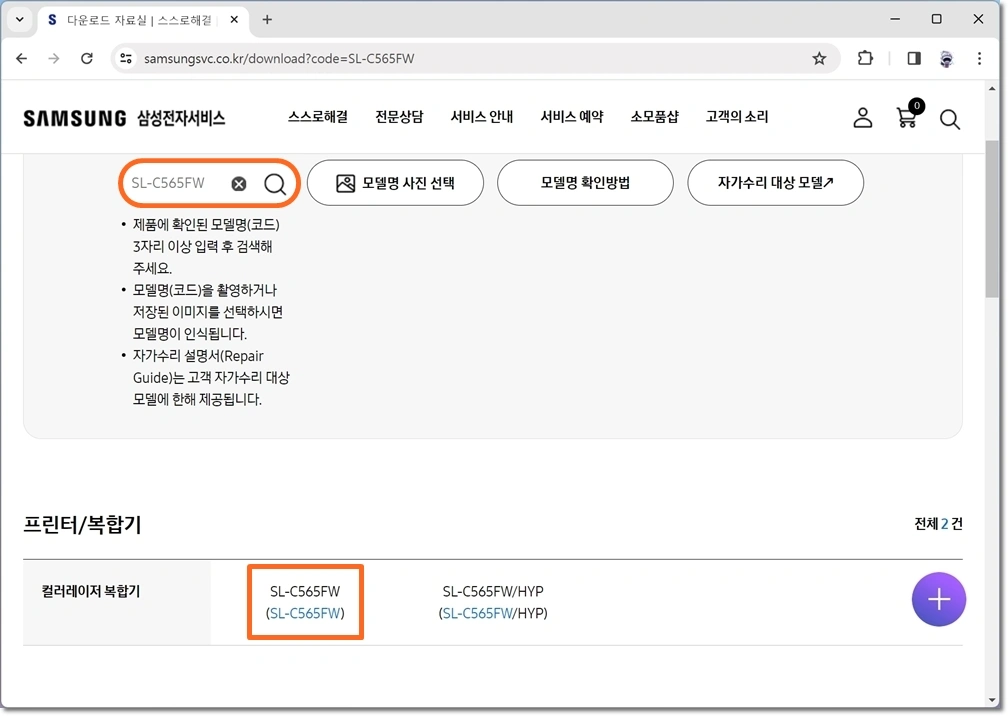
4 검색된 모델명을 선택 후 [드라이버] 카테고리에서 현재 사용하는 운영체제에 맞는 삼성 프린터 드라이버를 다운로드해 주세요.
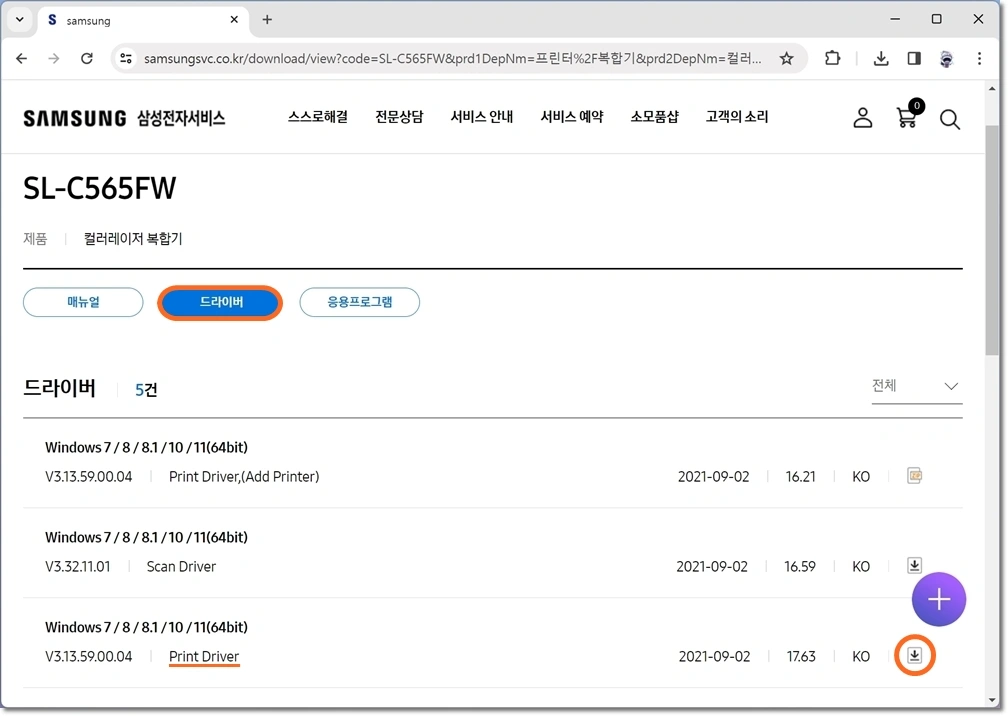
5 다운로드한 프린터 드라이버 설치 파일을 확인해 주세요. 해당 파일을 실행하여 삼성 프린터 드라이버의 설치를 시작할 수 있습니다.
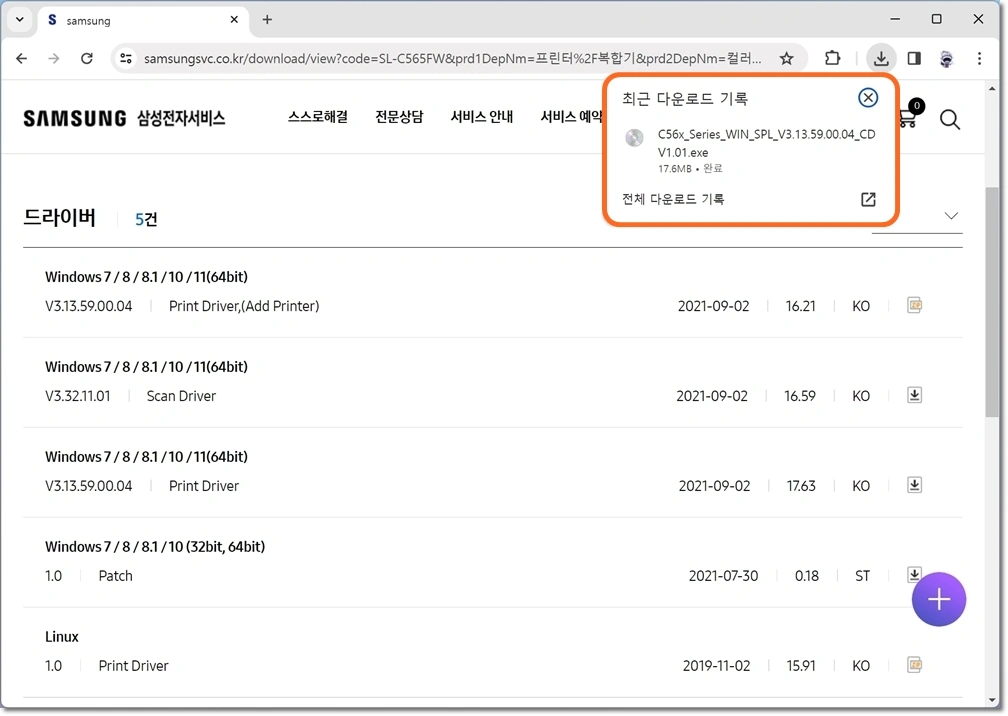
삼성 프린터 드라이버 설치 방법
삼성 프린터 드라이버를 설치하는 방법은 다음과 같습니다.
1 설치 파일을 다운로드한 후 설치를 시작하면 설치가 자동으로 진행됩니다. 설치를 시작하는 창이 나타나면 [다음] 버튼을 클릭하여 다음 설치 과정으로 이동해 주세요.
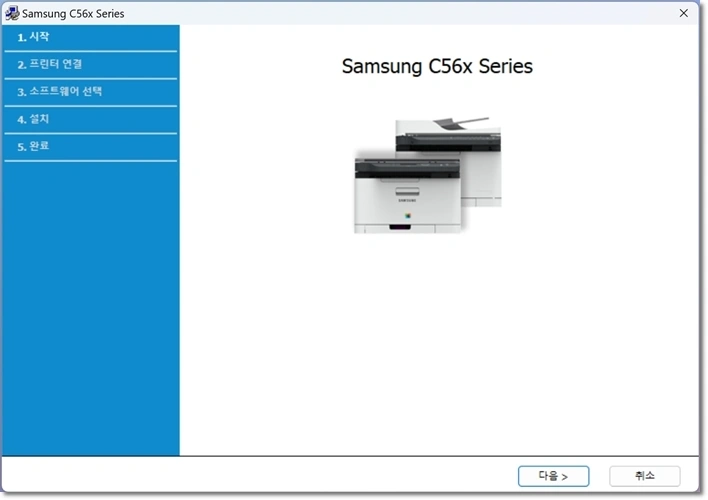
2 소프트웨어 설치 동의서와 설정을 검토 후, 하단의 두 가지 약관에 모두 동의를 해야 다음 단계로 진행할 수 있습니다. 약관에 동의한 후 [다음] 버튼을 클릭해 주세요.
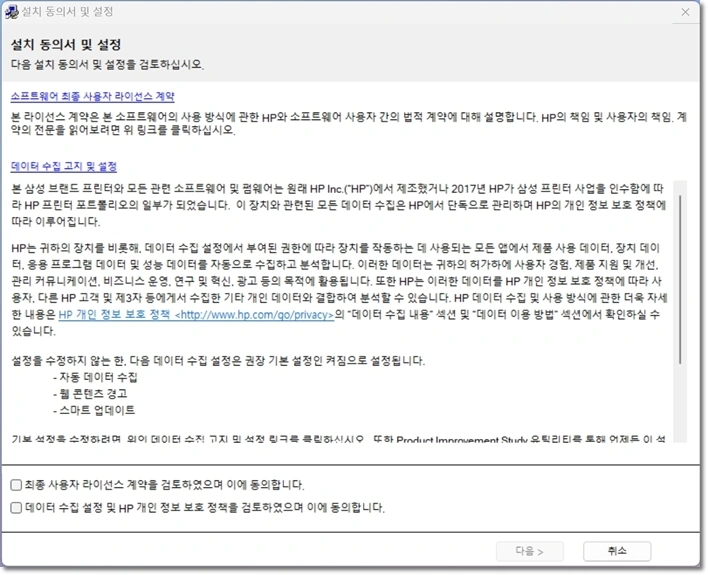
3 프린터 설치 유형(신규, 기존, 프린터 연결 없음)을 선택 후 [다음] 버튼을 클릭하여 다음 설치 과정으로 이동해 주세요.
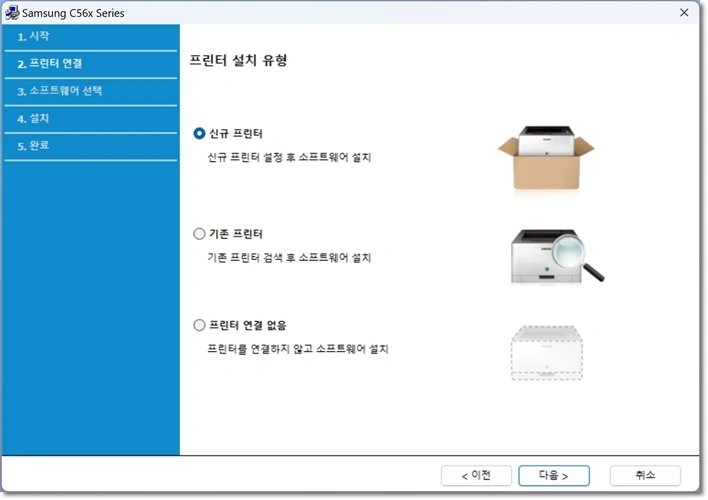
4 프린터 연결 유형(USB, 네트워크, 무선)을 선택 후 [다음] 버튼을 클릭해 주세요. 프린터를 한 대의 PC에서만 사용할 경우 USB를 선택하고, 네트워크를 통해 여려 대의 PC에서 사용할 경우 네트워크를 선택하세요. 무선 연결은 PC와 모바일에서 인쇄를 할 경우에 선택하시면 됩니다.
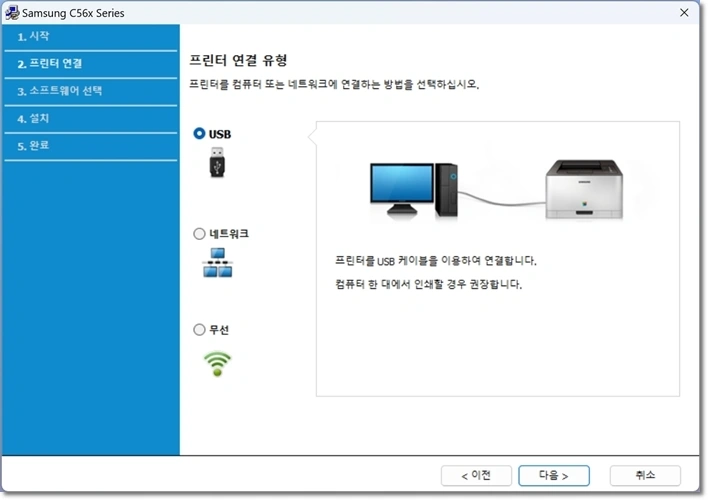
5 안내에 따라 USB 케이블, 이더넷 케이블 또는 무선을 이용하여 프린터를 연결해 주세요. USB로 프린터를 처음 연결할 경우 프린터를 인식하는 데 몇 분 정도 소요될 수 있습니다.
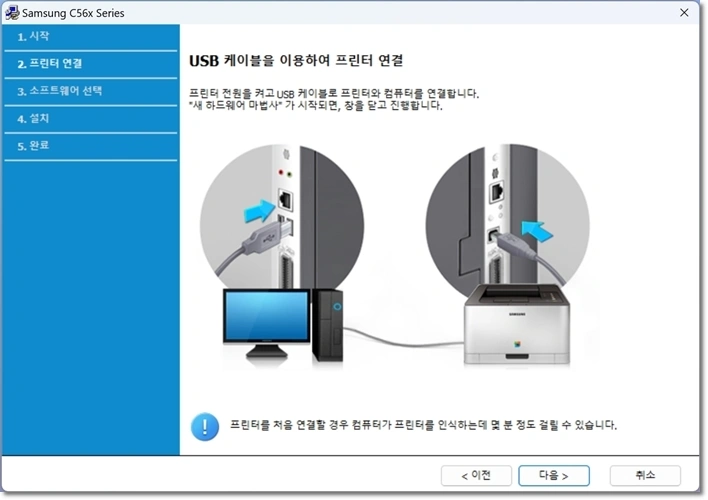
6 설치할 소프트웨어를 선택 후 [다음] 버튼을 클릭해 주세요. 프린터 이름 또는 기본 프린터를 변경하거나, 네트워크 상에서 다른 사용자와 프린터를 공유하고 싶은 경우 [고급 설정] 버튼을 눌러서 설정을 미리 변경할 수 있습니다.
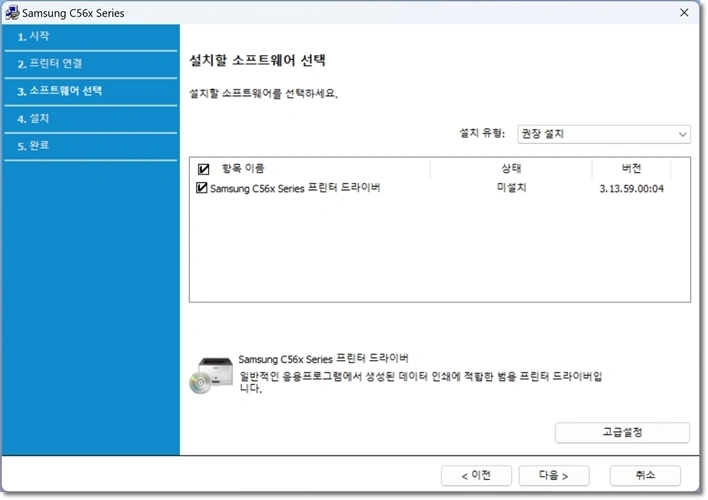
7 삼성 프린터 드라이버 설치는 자동으로 진행이 됩니다. 설치가 완료되면 [마침] 버튼을 클릭하여 설치 마법사를 종료해 주세요.
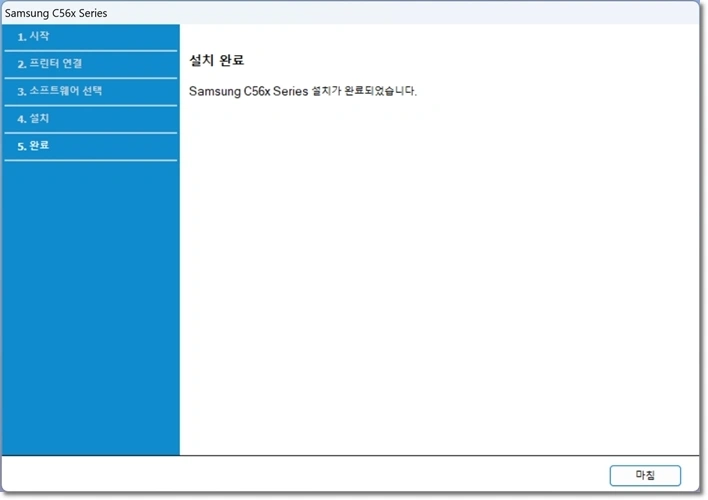
다른 프린터 드라이버 다운로드

답글 남기기
댓글을 달기 위해서는 로그인해야합니다.